В Mail.ru появились видеозвонки. Ими можно пользоваться без регистрации
, Текст: Эльяс Касми
Mail.ru Group создал сервис «Видеозвонки Mail.ru» для онлайн-обучения, связи с коллегами и партнерами и звонков родственникам. В одном чате могут участвовать до 100 человек, и подключаться к нему можно без регистрации в Mail.ru – для этого потребуется лишь ссылка на конференцию.
Видеозвонки через почту
Холдинг Mail.ru Group запустил сервис «Видеозвонки Mail.ru» в составе своего почтового сервиса. Как сообщили CNews представители компании, участвовать в видеоконференциях одновременно могут до 100 человек, и для этого им не требуется регистрироваться в «Почте Mail.ru» и устанавливать фирменное приложение.
На момент публикации материала «Видеозвонки Mail.ru» работали в тестовом режиме. Создать групповую видеоконференцию в ближайшем будущем сможет любой пользователь с почтовым ящиком Mail.ru, а всем остальным участникам доступ предоставляется по специальной ссылке.
Для чего нужен новый сервис
По словам представителей холдинга, проект «Видеозвонки Mail.ru» создавался для использования в качестве инструмента общения как между родственниками, проживающими в разных городах и странах (а в условиях самоизоляции из-за пандемии коронавируса – и в одном населенном пункте), так и между партнерами и коллегами по работе. Помимо этого, он пригоден для проведения обучения в онлайн-формате – учителя и преподаватели могут приглашать в конференцию всех учеников класса или студентов группы или потока.
В «Видеозвонках Mail.ru» нет не только регистрации, но и абонентской платы
«Видеозвонки Mail.ru» также могут пригодиться и для проведения тренингов, тоже попавших под временный запрет с целью снижения темпов распространения коронавируса по России.
Как создать видеозвонок
Mail.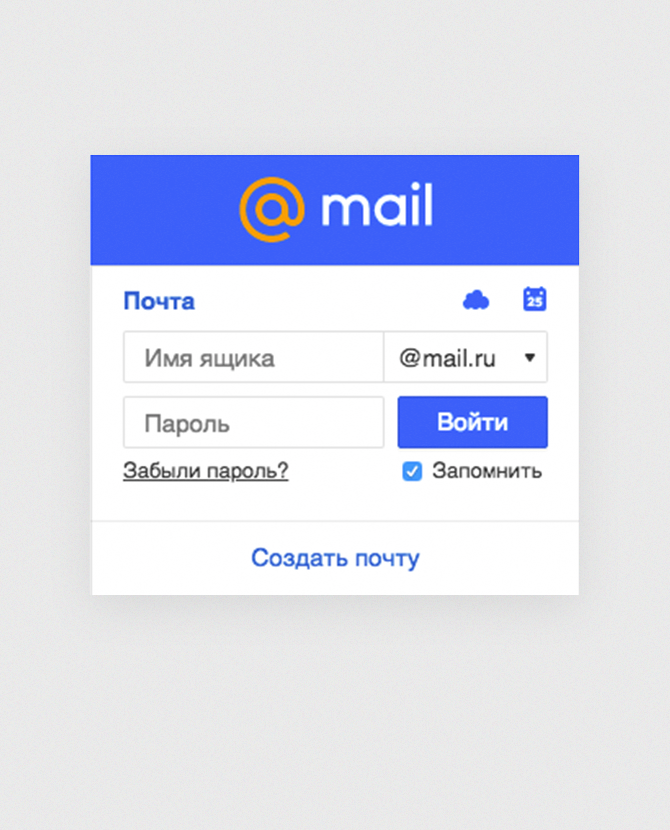 ru интегрировал новый сервис в состав веб-версии «Почты», а также в фирменное мобильное приложение под iOS и Android. Пользователь может создать конференцию при написании нового письма или ответе на входящую корреспонденцию и сразу отправить адресату ссылку на нее.
ru интегрировал новый сервис в состав веб-версии «Почты», а также в фирменное мобильное приложение под iOS и Android. Пользователь может создать конференцию при написании нового письма или ответе на входящую корреспонденцию и сразу отправить адресату ссылку на нее.
Так выглядит сгенерированная ссылка на видеочат
Дополнительно видеозвонки будут доступны в «Календаре Mail.ru», что позволит назначать встречи в онлайне на определенные дни. Ссылка на конференцию появится непосредственно в интерфейсе планирования встреч.
Еще один способ доступа к «Видеозвонкам Mail.ru» – кнопка перехода к сервису, размещенная на главной странице портала Mail.ru. Сгенерированную ссылку на чат можно будет передать требуемым контактам посредством любого средства связи с ними.
Видеозвонки в новой ICQ
Видеозвонки можно осуществлять и в других сервисах Mail.ru, но, в отличие от нового проекта, в них потребуется регистрироваться всем участникам. Устраивать видеоконференции можно, к примеру, в мессенджере ICQ New – новой версии легендарной ICQ, дебютировавшей в начале апреля 2020 г.
Создание видеозвонка в мобильном приложении Mail.ru
Как сообщал CNews, ICQ New получил полностью переработанный интерфейс и возможность осуществлять текстовое, голосовое и видеообщение. Но, если «Видеозвонки Mail.ru» допускают создание видеочатов на 100 человек, то в ICQ New количество их участников ограничено 30. Мессенджер позволяет обмениваться любым медиаконтентом – изображениями, аудиозаписями, контактами и др.
Как пандемия изменила подходы к организации рабочего пространства
ИнтеграцияВ дополнение к ICQ New и «Видеозвонкам Mail.ru» холдинг Mail.ru Group реализовал возможность видеосвязи в ряде других своих проектов. К примеру, осуществить видеозвонок можно в социальной сети «Одноклассники» и на доске объявлений «Юла».
Конкурирующие сервисы
Возможность участия в конференциях без предварительной регистрации в сервисе реализована не только в «Видеозвонках Mail. ru». Подобное достаточно давно есть в сервисе Zoom, а 3 апреля 2020 г. идентичная функция, получившая название Meet Now, появилась в составе мессенджера Skype, с 2011 г. принадлежащего Microsoft.
ru». Подобное достаточно давно есть в сервисе Zoom, а 3 апреля 2020 г. идентичная функция, получившая название Meet Now, появилась в составе мессенджера Skype, с 2011 г. принадлежащего Microsoft.
Как и сервис Mail.ru, обновленный Skype позволяет генерировать ссылку на чат и рассылать ее пользователям, не имеющим своего аккаунта в нем. В одном чате могут участвовать до 50 человек, и это не единственное ограничение Meet Now.
Так, каждый групповой звонок в Skype «без SMS и регистрации» может длиться не более четырех часов подряд. Кроме того, суммарная длительность такой конференции в день не может превышать десяти часов. Все это можно обойти путем создания нескольких аккаунтов.
Существует и еще одно ограничение: звонок, ссылка на который была сгенерирована при помощи Meet Now, будет осуществляться через браузер – на момент публикации материала приложение Skype для ПК и мобильных устройств не позволяло пользоваться им без регистрации.
После завершения разговора ссылка на него останется открытой. Участникам конференции в течение 30 дней будут доступны запись беседы, а также файлы, которыми они обменивались в процессе.
Почта Mail.ru запустила платформу для оплаты услуг в интернете
Сегодня роль электронной почты в жизни людей существенно трансформировалась: из средства коммуникации с близкими она превратилась в digital хаб, который не только хранит весь цифровой след жизни людей (чеки, квитанции и пр.), но и решает их повседневные задачи. Люди постоянно совершают регулярные и разовые платежи онлайн. Это оплаты ЖКУ, штрафов ГИБДД, услуг связи и интернета, проведение налоговых и других платежей.
В каталоге Центра оплат от Mail.ru разные виды онлайн-платежей поделены на 11 категорий: «Квитанции ЖКХ», «Интернет», «Детский сад», «Школа», «Налоги» и другие. Прямо из почты можно погасить кредит, пополнить транспортную карту и перевести деньги на благотворительность.
В Центре оплат можно подписаться на регулярные платежи. После оформления подписки, пользователь будет получать уведомления о счетах на почту и сможет оплатить их прямо из писем. Все данные для совершения операции подгрузятся автоматически, пользователю нужно только указать сумму и подтвердить платеж.
В списке компаний на главном экране пользователь видит актуальный статус оплаты всех услуг, на которые он подписан. Функция подписки уже работает для таких компаний как «Мосэнергосбыт», Единый расчетный центр, «МегаФон» и других провайдеров. В дальнейшем будут подключаться другие поставщики услуг.
С помощью нового раздела удобно моментально оплачивать счета и анализировать расходы. Центр оплат также помогает организовать хранение чеков и других платежных документов. В нем хранится информация обо всех операциях, которую легко найти, если потребуется подтвердить платеж. Пользователь в онлайн-режиме видит все данные о совершенных и предстоящих оплатах: историю и статусы операций, задолженности и другие данные. Если платеж был совершен прямо из письма, то в истории сохранится ссылка, по которой можно быстро вернуться к сообщению и посмотреть детали операции. В сервис встроен фильтр по дате, чтобы ориентироваться в списке оплат было удобнее.
«Штрафы, квитанции, напоминания об очередном платеже по кредиту — все это мы получаем на электронную почту. Раньше приходилось каждый счет оплачивать отдельно и самостоятельно отслеживать, прошел ли платеж и вовремя ли деньги поступили на счет. Рутинные процессы, связанные с оплатой счетов, в Почте Mail.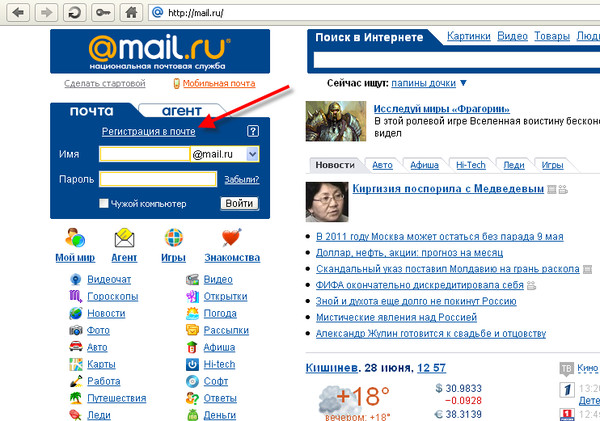
Попасть в Центр оплат можно с основной страницы Почты Mail.ru. Сервис доступен всем пользователям обновленной почты. Иконка для перехода к платформе появилась в левой части экрана, рядом со значком календаря. В мобильной версии почты на IOS и Android кнопка перехода находится в разделе «Аккаунт».
Все операции почта проводит самостоятельно через систему Деньги Mail.ru. Платежи проводятся по защищенным каналам, безопасность сервиса подтверждена стандартами международных платежных систем.
Оплачивать услуги можно картами любых банков. Пользователь может привязать к аккаунту одну или несколько карт.
Универсальный Центр оплат — следующий шаг в развитии финансовых сервисов почты: денежных переводов между пользователями, погашения штрафов ГИБДД и других.
В почте также остается доступен механизм быстрых оплат прямо из писем. Благодаря ему компании могут добавить в сообщения со счетами кнопку оплаты, чтобы пользователь мог заплатить прямо из письма. Почта Mail.ru продолжит развивать платежные механизмы и работать над добавлением новых решений в сервис.
Как узнать свой логин Mail.ru, если забыл его
Что делать, если забыл пароль от своего электронного ящика Mail.ru, понятно. Но вот как быть, если утерян логин почты? Такие случаи бывают нередко и многие не знают, что делать. Ведь специальной кнопки, как в случае с паролем, здесь нет. Давайте рассмотрим, как можно вернуть доступ к забытой почте.
Читайте также: Восстановление пароля от почты Mail.ru
Как узнать свой логин Mail.ru, если забыл его
К сожалению, Маил.ру не предусмотрели возможность восстановления забытого логина. И даже то, что при регистрации вы привязывали аккаунт к номеру телефона, не поможет вам вернуть доступ к почте. Поэтому, если вы столкнулись с такой ситуацией, то попробуйте сделать следующее.
Поэтому, если вы столкнулись с такой ситуацией, то попробуйте сделать следующее.
Способ 1: Свяжитесь с друзьями
Зарегистрируйте новый почтовый ящик, неважно какой. Затем вспомните, кому вы в последнее время писали сообщения. Напишите этим людям и попросите их прислать вам адрес, с которого вы отправляли письма.
Способ 2: Проверьте сайты, на которых регистрировались
Также вы можете попробовать вспомнить, в каких сервисах регистрировались с помощью данного адреса и посмотреть в личном кабинете. Скорее всего, в анкете будет указано, какую почту вы использовали при регистрации.
Способ 3: Сохраненный пароль в браузере
Последний вариант — проверьте, возможно вы сохранили пароль от электронной почты в браузере. Поскольку в такой ситуации всегда сохраняется не только он, но и логин, вы сможете посмотреть их оба. Подробную инструкцию по просмотру пароля и, соответственно, логина, во всех популярных веб-обозревателях вы найдете в статьях по ссылкам ниже — просто кликните на название того браузера, которым пользуетесь и куда сохраняете данные для входа на сайты.
Подробнее: Просмотр сохраненных паролей в Google Chrome, Яндекс.Браузере, Mozilla Firefox, Opera, Internet Explorer
На этом все. Надеемся, вы сможете вернуть доступ к своей электронной почте от Маил.ру. А если же нет, то не расстраивайтесь. Зарегистрируйтесь снова и свяжитесь с новой почты с друзьями.
Мы рады, что смогли помочь Вам в решении проблемы.Опишите, что у вас не получилось. Наши специалисты постараются ответить максимально быстро.
Помогла ли вам эта статья?
ДА НЕТКак Настроить Почту в Mac Mail
Электронная почта
access_time7 января, 2021
hourglass_empty3мин. чтения
Mac Mail, или Apple Mail — это стандартный почтовый клиент для MacOS. Он предустановлен на каждом устройстве macOS, начиная с версии 10.0.
Он предустановлен на каждом устройстве macOS, начиная с версии 10.0.
В этом руководстве вы узнаете, как настроить почту в Mac Mail.
Выберите доступный и многофункциональный план почтового хостинга от Hostinger для тех, кому нужна почта для домен.
Подробнее
Сбор необходимой информацииПеред тем как настроить почту в Mac Mail, вам необходимо получить данные SMTP, POP3 или IMAP и пароль от электронной почты. Шаги, описанные ниже, показывают, где найти необходимую информацию в панели управления Hostinger.
ПРИМЕЧАНИЕ. Это руководство предназначено для устройств MacOS версии 10.0 и выше. Однако процесс настройки почтового клиента в более старых версиях не сильно отличается от описанного в этой статье. Если вы хотите узнать, как настроить учётную запись электронной почты на устройствах iOS, следуйте этому руководству.
В примере ниже, мы покажем, где найти данные вашей электронной почты, как в панели управления Hostinger hPanel, так и в cPanel.
ВАЖНО: Если ваше доменное имя уже указывает на Hostinger, вам не нужно выполнять действия, описанные ниже. Просто перейдите по ссылке mobileconfig.mail.hostinger.com/ios, введите учётные данные вашей электронной почты. Их можно найти в hPanel -> Почтовые аккаунты. Затем загрузите. И загрузите файл конфигурации. Следуйте инструкциям на вашем устройстве, а остальное будет сделано за вас.
Панель управления Hostinger hPanel
- Войдите в контрольную панель Hostinger и найдите раздел Почтовые аккаунты.
- Здесь вы найдёте необходимую информацию о своей учётной записи электронной почты. Запишите её или сохраните где-нибудь ещё. Она понадобится нам на следующем этапе.
СОВЕТ: если вы не можете вспомнить пароль от своей учётной записи, сбросьте его, нажав кнопку «Сменить пароль» на той же странице, или создайте новый адрес электронной почты.
Если вы используете хостинг на основе cPanel, чтобы найти данные своей учётной записи, выполните следующие действия:
- Войдите в cPanel, прокрутите страницу вниз и найдите иконку Учетные записи электронной почты, расположенную в разделе Электронная почта.
- Нажмите кнопку Connect Devices («Подключить устройства») напротив учётной записи электронной почты, которую вы хотите настроить в Ap Mail.
- В новом окне вы увидите информацию о своей учётной записи.
- Скопируйте информацию в текстовый редактор на вашем компьютере или просто оставьте страницу открытой, так как она понадобится нам на следующем этапе. Вы также можете отправить данные на почту, указав свой email в разделе Email Instructions.
Как только вы получите всю необходимую информацию для настройки почты, начните настройку почтового клиента Mac Mail:
- Откройте приложение Mac Mail. Нажмите на Mail и выберите Добавить учётную запись.
- В новом всплывающем окне выберите Добавить другую учётную запись электронной почты. Далее нажмите кнопку Продолжить.
- Введите данные вашей учётной записи электронной почты. Нажмите кнопку Войти. Приложение попытается войти в систему, но появится сообщение «Не удается проверить имя учетной записи или пароль». Это нормально, Apple Mail не может связаться с поддоменом электронной почты и попросит вас вручную ввести данные почтового сервера. Вот краткое руководство по вводу данных вручную:
- Адрес e-mail. Здесь вы должны указать свой адрес электронной почты.
- Имя пользователя. Имя пользователя, которое вы используете для входа на сервер.
 Вы можете оставить поле пустым, так как почтовый клиент попытается получить его автоматически.
Вы можете оставить поле пустым, так как почтовый клиент попытается получить его автоматически. - Пароль. Пароль, используемый для входа в вашу учётную запись электронной почты.
- Тип учетной записи. Вы можете выбрать тип учётной записи IMAP или POP. Но лучше отдать предпочтение IMAP, поскольку этот протокол более безопасен и, как известно, имеет лучшую производительность.
- Сервер входящей почты. Так как адрес сервера входящей почты Hostinger imap.hostinger.com, пользователи хостинга от Hostinger должны указать именно его.
- Сервер исход. почты (SMTP). То же самое касается сервера исходящей почты, пользователи Hostinger укажут smtp.hostinger.com.
- Когда вы закончите, нажмите Войти.
- Если введенные вами данные верны, процесс входа должен быть успешным и Mac Mail попросит вас выбрать приложения для работы с вашей учётной записью. Выберите удобные для вас приложения и нажмите кнопку Готово.
Вот и всё, вы успешно настроили почту и добавили новую учётную запись в почтовый клиент Mac Mail!
ЗаключениеВ этом руководстве вы узнали, как настроить почту в Mac Mail и правильно добавить новую учётную запись. Также теперь вы знаете, где можно найти данные вашей учётной записи email, необходимые для настройки почты вручную.
Если у вас остались вопросы, не стесняйтесь оставлять комментарии ниже.
Как определить IP адрес по E-mail
96713 06.06.2019Поделиться
Класснуть
Поделиться
Твитнуть
По мере роста числа людей, ежедневно использующих интернет, растет и количество мошенников в этой сфере. Неискушенные пользователи (особенно пожилые люди) могут легко стать их жертвами.
Желающие поживиться за чужой счет действуют под видом сотрудников авторитетных сервисов и организаций, заменяя свой настоящий адрес на фирменный.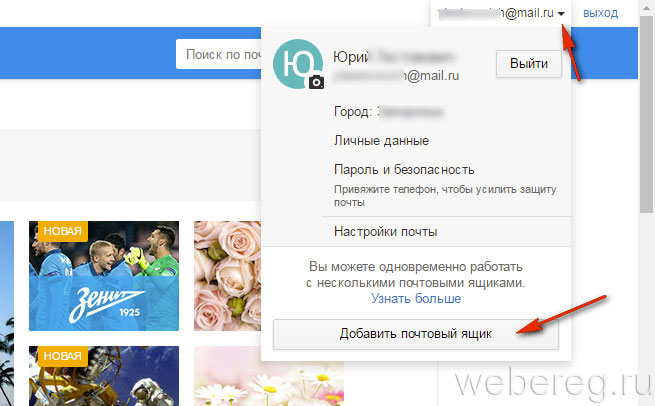 На почту могут прислать ссылки на вредоносные программы под видом сообщений из банков и рассылок популярных интернет-магазинов.
На почту могут прислать ссылки на вредоносные программы под видом сообщений из банков и рассылок популярных интернет-магазинов.
Вам могут прислать письмо, например, от «Яндекс.Деньги» (или «Киви-Кошелек», «Сбербанк-онлайн» и пр.). Перейдя по ссылке из такого сообщения, вы попадете на поддельный сайт (максимально повторяющий оригинал) и там добровольно отдадите все свои персональные данные (включая пароль). А дальше с ними можно делать все что угодно: переводить и обналичивать деньги, делать покупки онлайн и даже оформлять на ваше имя кредиты в микрофинансовых организациях.
Для того, чтобы не попасться на удочку таких мошенников, необходимо уметь отличать подобные рассылки от настоящих. Как это делать – разберем в нашей статье.
Анатомия электронного письма
Отправляя и получая электронные письма, рядовой пользователь редко задумывается о том, что с этими письмами происходит по пути следования. Доставка осуществляется за считанные секунды, независимо от места нахождения адресата. Мы получаем сообщения, фотографии, видео, полезные ссылки и массу другой информации. Мама высылает рецепты дочери, коллеги друг другу – отчеты и рабочие материалы, банки и кредитные организации – информацию о задолженности, операциях по счету и пр.
Нам кажется, что общение происходит напрямую: из рук в руки. Однако это не совсем так. В процессе отправки и получения, помимо компьютеров отправителя и получателя, принимают участие еще как минимум два почтовых сервера.
Схематично процесс отправки электронного письма выглядит так:
Каждый из них работает по определенным правилам, которые регулируются специальными протоколами: SMTP (Simple Mail Transfer Protocol) – передача почты, POP3 (Post Office Protocol, версия 3) – прием почты или IMAP – доступ к почтовым ящикам, находящимся на почтовом сервере.
Буквально за секунды, которые занимает пересылка вашего письма, почтовые сервисы дополняют его массой информации. Например, мною через Mail.ru было получено вот такое лаконичное письмо (всего на 4 строчки текста) якобы от международной торговой компании Амазон. Почтовый сервер услужливо определил его как спам и отправил в соответствующую папку. Как он пришел к такому решению?
Например, мною через Mail.ru было получено вот такое лаконичное письмо (всего на 4 строчки текста) якобы от международной торговой компании Амазон. Почтовый сервер услужливо определил его как спам и отправил в соответствующую папку. Как он пришел к такому решению?
Для того чтобы увидеть информацию, добавляемую почтовыми серверами, необходимо нажать на кнопку «Еще» верхней командной строки:
После этого нажать на нижнюю строчку выпадающего списка под названием «Служебные заголовки»:
В отдельном окне откроется та самая служебная информация, которую добавляют к любому электронному письму почтовые серверы:
Впечатляет? И это все к сообщению на 4 строки! Помимо адреса отправителя и получателя, здесь перечислены даты и время отправки, IP-адрес отправителя, индивидуальный номер сообщения и масса других служебных сведений.
Если вы используете другие почтовые сервисы, то там тоже есть возможность получить необходимую информацию. Например, в другом популярном почтовом сервисе – Gmail – необходимо нажать на три точки в верхнем правом углу (заголовок электронного письма) и далее выбрать строку «Показать оригинал»:
В новом окне можно будет увидеть идентификатор сообщения, от кого и кому направлено письмо.
Чем же нам может быть полезна эта информация? Наиболее ценными из всего этого являются сведения об IP-адресе.
Как найти IP адрес через служебный заголовок письма.
Если вы никогда не сталкивались с понятием IP-адрес – прочитать о нем подробнее можно здесь, здесь или здесь. Зная его, можно получить много ценных сведений об отправителе электронного сообщения. Находим значение IP в тексте служебного заголовка письма:
Поскольку письма могут перенаправляться через несколько серверов, то при наличии нескольких IP в разделе «Служебный заголовок» нужно смотреть тот, который, как правило (но не всегда), расположен ниже других.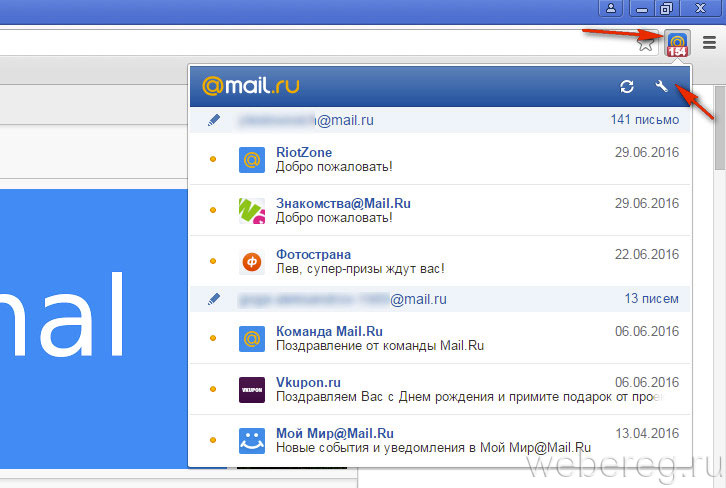 Необходимое нам цифровое значение должно находится в разделе «Received», тогда как в разделе «From» (нижняя строчка) указан якобы адрес Амазона (именно содержимое данного поля мошенники и подделывают, чтобы выдать себя за кого-то другого).
Необходимое нам цифровое значение должно находится в разделе «Received», тогда как в разделе «From» (нижняя строчка) указан якобы адрес Амазона (именно содержимое данного поля мошенники и подделывают, чтобы выдать себя за кого-то другого).
Если нет желания копаться в служебных заголовках, то еще проще определить IP отправителя через наш сервис: Определение IP адреса по Е-mail.
Порядок действий при этом следующий:
- Открываете сомнительное письмо, адрес которого нужно проверить.
- Пересылаете его на специальный адрес: [email protected].
- Через несколько секунд вносите электронный адрес подозрительного отправителя в окно нашего сервиса.
- Нажимаете кнопку «Проверить»:
Воспользоваться данным сервисом можно через почтовые клиенты, например – через The Bat.
Информация на сервере хранится не более часа, поэтому все действия лучше выполнять в течение этого времени (и отправку письма, и проверку через «Определение IP-адреса по E-mail».
Что делать дальше с полученным IP адресом?
Полученный IP адрес не поможет определить абсолютно точный почтовый адрес отправителя, но укажет регион расположения сервера, организацию, на которую проводилась регистрация, и данные о провайдере.
Для определения местонахождения можно воспользоваться несколькими сервисами. Например, через этот: «Определить месторасположение». По умолчанию он определяет ваше местонахождение.
Вводим в окно поиска IP адрес, который нашли в служебном заголовке или получили через наш сервис «Определение IP-адреса по E-mail» и нажимаем кнопку «Проверить»:
Данные о местонахождении выводятся в виде интерактивной карты с краткой сопроводительной информацией о стране, городе, организации и провайдере интересующего нас IP.
Таким образом выясняется, что «электронный перевод» мне «пытаются» сделать из Швеции, тогда как покупки в Амазоне я делаю исключительно через Великобританию. Такое, конечно, бывает: офисы международных компаний могут находиться в разных странах. Но может и насторожить. Особенно, если точно известно, где находятся представительства фирм, от лица которых вы получаете рассылки. Аналогичную проверку можно провести и при получении странных писем через контакты на сайтах знакомств: пишут якобы из США или Италии, а IP- адрес определяется в Ереване или ближайшем Подмосковье.
Такое, конечно, бывает: офисы международных компаний могут находиться в разных странах. Но может и насторожить. Особенно, если точно известно, где находятся представительства фирм, от лица которых вы получаете рассылки. Аналогичную проверку можно провести и при получении странных писем через контакты на сайтах знакомств: пишут якобы из США или Италии, а IP- адрес определяется в Ереване или ближайшем Подмосковье.
О проблемах с данным письмом мне сообщает и почтовый сервер Mail.ru, который не считает этот адрес «одобренным отправителем» и автоматически помещает сообщения от него в папку «Спам». Mail.ru (так же как и другие «почтовики») проводит автоматическое сравнение параметров из полей ««Received» и «From» служебного заголовка и, если они не совпадают – относит такие послания к сомнительным. При переходе по ссылке из такого письма я вместо перевода рискую получить только массу неприятностей.
Аналогичным образом работает и сервис по определению местонахождения по IP адресу под названием Информация об IP адресе или домене.
Для получения сведений нужно ввести цифровое значение IP и нажать на кнопку «Проверить»:
В итоговой выдаче можно увидеть не только регион расположения провайдера и его название, но и контактные данные. При желании можно подать жалобу на спам-рассылку по указанному телефону или почтовому адресу:
Подделка заголовков писем
Как мы видим из разобранного примера, для мошенников не составляет особого труда частично подделать заголовок письма. Довольно часто это практикуется для того, чтобы выдать себя за представителя известной компании или сервиса.
Например, можно выслать вредоносную программу с адреса Яндекса под видом письма от сотрудника службы поддержки:
После открытия раздела «Служебный заголовок» можно выяснить, что реальный адрес отправителя совершенно другой, а письмо пересылалось с использованием других адресов и сервисов.
При этом IP-адрес отправителя находится в Иркутске:
Использующие подобные схемы мошенничества часто подстраиваются под рассылки сервисов онлайн платежей, почтовых служб, банков и кредитных организаций, социальных сетей, популярных служб знакомств и пр.
Будьте бдительны при получении сомнительных писем и научите этому своих пожилых родителей и детей, которые еще не освоили в полной мере тонкости общения в сети. Научите их распознавать основные признаки мошенничества и ни в коем случае не выполнять действий, о которых просят в письме.
Проверяйте, проверяйте и еще раз проверяйте! Тем более, что определить истинный адрес отправителя и сведения о его месторасположении достаточно легко.
Поделиться
Класснуть
Поделиться
Твитнуть
Please enable JavaScript to view the comments powered by Disqus.Mail.ru Group запускает архив фотографий времен войны с технологией распознавания лиц — Общество
МОСКВА, 10 марта. /ТАСС/. Mail.ru Group запускает фотоархив времен Великой Отечественной войны «Лица Победы», где с помощью технологии распознавания лиц можно найти родственников на старых снимках, размещенных в сети. Об этом ТАСС сообщили в пресс-службе холдинга.
Спецпроект на тему
«Лица Победы» — проект Mail.ru Group, объединяющий в том числе «Почту Mail.ru», «облачную» платформу Mail.ru Cloud Solutions, а также социальные сети «ВКонтакте» и «Одноклассники». Проект даст возможность участникам со всего мира найти архивные снимки с членами своей семьи, а также пообщаться с владельцами фотографий, например через почтовый сервис или соцсети Mail.ru Group.
Архив формируется из загруженных пользователями фотографий. Благодаря технологии Vision от Mail.ru, которая анализирует индивидуальные особенности лиц, участники проекта смогут найти своих родственников на фотографиях других пользователей. Система распознает людей на снимке и сможет отыскать другие фото с ними за несколько секунд.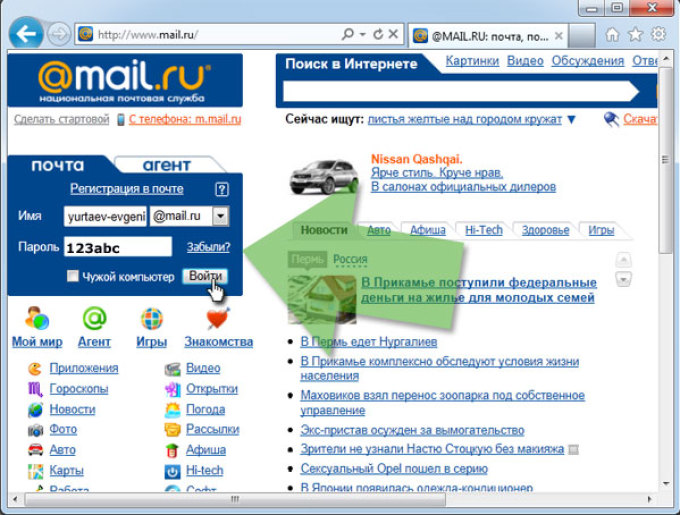 При этом программа учитывает все особенности архивных снимков: невысокое качество, черно-белую цветовую гамму и другие.
При этом программа учитывает все особенности архивных снимков: невысокое качество, черно-белую цветовую гамму и другие.
«Лица Победы» продолжает традицию прошлогоднего технологичного проекта Mail.ru Group, который также был запущен ко Дню Победы. Тогда мы запустили реставрацию военных фотографий при помощи технологий на основе нейросетей. Сейчас перед нами стоит еще более масштабная задача — создать первый в мире инновационный фотоархив времен войны, в котором можно будет найти недостающие страницы биографии своей семьи», — рассказала вице-президент Mail.ru Group Анна Артамонова.
Принять участие в проекте могут все, кто хранит фотографии своих родственников времен войны. Сканы или фото бумажных снимков можно загрузить в архив на сайте проекта (9may.mail.ru) или в специальном мини-приложении в «Одноклассниках» и «ВКонтакте». Сбор фотографий стартует в среду, 11 марта.
В рамках сотрудничества с Музеем Победы архив будет включен во всенародный исторический депозитарий — цифровой банк данных, хранящий личные истории миллионов участников войны. Любой желающий может узнать больше о героях войны, чьи истории собраны в депозитарии, на мультимедийной экспозиции «Лица Победы».
В Mail.ru заработал сервис создания одноразовых почтовых адресов для защиты от «неспама»
В почте Mail.ru заработал сервис для создания временных адресов «Анонимайзер». В компании предполагают, что сервис можно использовать для того, чтобы защититься от нежелательных писем. «Строго говоря, это может быть и не спам, а назойливые письма от тех, кому пользователь однажды доверил свой адрес», — поясняет вице-президент Mail.Ru Group Анна Артамонова.
Для того, чтобы воспользоваться «Анонимайзером» необходимо иметь ящик в системе Mail.ru. Создать временный ящик можно в настройках почты, название будет предложено автоматически. Письма будут поступать в одноимённую папку. Адрес можно удалить, как только потребность в нём исчезнет, и восстановить после.
В компании оставляют право выбора, как именно пользоваться сервисом, за пользователем:
«Задача временных адресов — помочь пользователю сохранить анонимность в сети в тех контекстах, в которых ему это нужно.
Как именно он будет их использовать — решать ему. Мы, со своей стороны, постоянно совершенствуем свои инструменты борьбы с авторегистрациями и спамерами. Если мы фиксируем такие активности, мы сразу же принимаем меры, основной это адрес или временный — роли в данном случае не играет», — говорит представитель MRG.
«С помощью временного адреса можно зарегистрироваться на любом сервисе, включая социальные сети. Однако для регистрации в социальных сетях в любом случае требуется верификация по номеру мобильного телефона», — отмечают в компании. Теоретически с помощью «Анонимайзера» можно завести несколько аккаунтов на одном сервисе. Однако в Mail.ru не считают это проблемой: то же самое можно сделать просто зарегистрировав несколько бесплатных ящиков. Всего можно завести до 10 временных адресов.
С точки зрения официальной России проект, вопреки своему названию, не будет считаться истинным «Анонимайзером». С 2014 года под реестровой записью номер 5 проекты «Мэйл.Ру» находятся в «Реестре организаторов распространения информации». Реестр перечисляет следующие проекты: cloud.mail.ru, my.mail.ru, e.mail.ru, agent.mail.ru. При этом по Постановлению Правительства Российской Федерации от 31 июля 2014 г. N 743 г. организаторы распространения информации обязанны создавать и поддерживать технические средства для подключения к себе Органов федеральной службы безопасности (в том числе в интересах других уполномоченных органов, а не самой ФСБ). То есть властями, при необходимости, «анонимный» почтовый адрес на mail.ru может быть сопоставлен с настоящим и постоянным email.
В поисках сообщения — Помощь Mail.ru. Почта для Android
Приложение позволяет искать писем по их содержанию и свойствам.
Чтобы найти сообщение, нажмите значок «Поиск» и укажите критерии поиска:
- Чтобы найти сообщение по его содержанию , введите слово или фразу, содержащуюся в электронном письме;
- Чтобы найти электронных писем от определенного отправителя , нажмите «От:» и введите адрес отправителя;
- Чтобы найти электронных писем, отправленных определенному получателю , нажмите «Кому:» и введите адрес получателя;
- Чтобы найти сообщение по теме , нажмите «Тема:» и введите текст.

Вы также можете начать поиск прямо со страницы сообщения. Для этого:
- Откройте сообщение от или для контакта, сообщения которого вы хотите найти.
- Нажмите на его или ее имя в поле «От:» или «Кому:» (чтобы увидеть поле «Кому:», нажмите «Подробности»).
- На следующем экране нажмите «Поиск».
Вы увидите список всех сообщений, полученных от этого контакта, с указанием папок, в которых находятся сообщения.
Вы можете сузить результаты поиска , отфильтровав:
- Только новых сообщений — отметьте «Непрочитанные»;
- Только помеченных сообщения — отметьте «Помечено»;
- Всего сообщений с файлами — отметьте «С вложениями»;
- Всего сообщений за определенный период — установите желаемый временной диапазон в поле «Дата»;
- Только сообщений в определенной папке — выберите желаемое место в поле «Папка».
Вы также можете фильтровать сообщения в папке по различным свойствам:
- Чтобы просмотреть только непрочитанных сообщений, коснитесь стрелки раскрывающегося списка рядом с именем папки в верхней части экрана и коснитесь значка;
- Чтобы просмотреть только отмеченных сообщений, коснитесь стрелки раскрывающегося списка рядом с именем папки в верхней части экрана и коснитесь значка;
- Чтобы просмотреть только сообщения с файлами , коснитесь стрелки раскрывающегося списка рядом с именем папки в верхней части экрана и коснитесь значка.
Точно так же вы можете фильтровать сообщения по этим критериям сразу во всех папках вашего почтового ящика . Для этого нажмите значок «Меню» над списком сообщений, проведите пальцем вниз и выберите «Непрочитанные», «Помеченные» или «С вложениями».
часто задаваемых вопросов — Помощь Mail.
 ru. Почта для Android
ru. Почта для AndroidКак изменить цвет фона? (Можете ли вы изменить внешний вид приложения / Добавьте темы, как в Агенте)
Мы планируем добавить такую функцию в один из наших будущих выпусков, однако мы пока не можем назвать конкретную дату.
Как просмотреть все непрочитанные сообщения? (Как мне найти все помеченные сообщения?)
Чтобы просмотреть все непрочитанные или все отмеченные сообщения, нажмите на значок «Меню» в верхнем левом углу, проведите пальцем вниз и нажмите «Непрочитанные», «Помеченные» или «С вложениями».
Как мне настроить список сообщений для обновления каждый час?
Список сообщений обновляется при получении нового сообщения независимо от времени.
Вы можете настроить уведомления о новых сообщениях в разделе «Уведомления » в настройках приложения.
Как добавить контакт из памяти устройства?
Вы можете использовать контакты из адресной книги вашего устройства. Для этого нажмите на значок «Добавить» рядом с полем «Кому:» или «Копия:» и выберите контакт. Чтобы использовать эту функцию, убедитесь, что синхронизация контактов включена.
Могу ли я добавить пароль для защиты приложения?
Чтобы повысить безопасность своего приложения, вы можете настроить защиту PIN-кодом .
Как мне изменить свой пароль / настройки учетной записи / аватар с помощью приложения?
Вы можете изменить свой аватар и имя отправителя в настройках приложения. Чтобы изменить свой пароль, воспользуйтесь веб-интерфейсом.
Могу ли я добавить / отредактировать / удалить контакт?
Текущая версия приложения не поддерживает редактирование контактов.
Мы планируем добавить такую функцию в один из наших будущих выпусков, однако пока не можем назвать конкретную дату.
Для работы с контактами используйте веб-интерфейс.
Как выбрать все сообщения в папке? (Как удалить все сообщения в папке? / Как переместить все сообщения в папке?)
Чтобы выбрать сообщение для дальнейших действий , нажмите на аватар отправителя. Чтобы выбрать все сообщения, сначала выберите одно сообщение, нажмите в правом верхнем углу экрана, затем «Выбрать все».
Как мне добавить / удалить / переименовать папку в приложении?
См. Этот раздел .
Как настроить фильтр в приложении?
См. Этот раздел .
Когда приложение работает на моем телефоне, мне постоянно нужно вводить свое имя пользователя и пароль в браузере. Как мне этого избежать?
Перейдите в раздел « Security » в настройках вашего почтового ящика в веб-интерфейсе и снимите флажок «Не разрешать одновременные сеансы».Мы также рекомендуем переместить приложение во внутреннюю память вашего устройства.
Я не получаю уведомления о новых сообщениях. Какая разница?
уведомлениеЧтобы решить эту проблему, проверьте настройки уведомлений в своем приложении: возможно, уведомления отключены для этого почтового ящика, папки или в это время. Убедитесь, что дата и часовой пояс на вашем устройстве установлены правильно. Также проверьте настройки уведомлений вашего устройства: возможно, уведомления этого типа в это время или из этого приложения отключены.
Mail.Ru — Почтовое приложение — Бесплатная загрузка и обзоры программ
Официальное почтовое приложение Mail. RU. Удобная почта для смартфона Android. Простое и быстрое приложение для одновременной работы с несколькими Почтами. Ru, Яндекс, Gmail, Yahoo, Hotmail и другие почтовые ящики. Получайте и отправляйте сообщения, обменивайтесь фотографиями и документами. Получайте мгновенные уведомления о новых сообщениях. Настройте время, папки и сервисы, для которых вы хотите получать push-уведомления. Персональный спам-фильтр защитит вас от назойливых рассылок.Оставайтесь всегда на связи с Почтой. Ru приложение. Знаете ли вы, что разработчики не могут отвечать на комментарии в Google Play? Поэтому любые запросы, предложения и комментарии просьба присылать через «Обратная связь» в приложении или по электронной почте mailapps @ corp. Mail.ru. В этом случае мы оперативно ответим и решим проблему в кратчайшие сроки. Поддержка нескольких учетных записей. Добавьте все свои коробки и легко переключайтесь между ними. Теперь переключаться между рабочей и личной электронной почтой так же просто, как между папками в одном почтовом ящике.Полная синхронизация. Не имеет значения, читаете ли вы сообщения, помечали или перемещали их с компьютера или мобильного телефона. Все изменения будут сохраняться на сервере и синхронизироваться между устройствами. Защищенная папка. Почта. Приложение Ru позволяет хранить информацию и защищать ее. Создайте папку с паролем в веб-интерфейсе. Он будет виден в приложении и доступен только после ввода пароля. Фильтры. Просмотр непрочитанных писем, помеченных писем или писем с вложениями — поиск по всему почтовому ящику.Воспользуйтесь нашей поисковой системой, чтобы быстро найти любое письмо. Push-уведомления о новых письмах. Вы получите уведомление о новом сообщении практически мгновенно, если ваше устройство Android подключено к сети. Фильтрация уведомлений. Установите время для получения уведомлений, выберите службы, папки или создайте личный фильтр, чтобы получать только важные предупреждения. Кеширование писем. Электронные письма хранятся в памяти телефона и доступны без подключения к сети. Читайте сообщения и просматривайте вложения в транспорте или, например, за городом.
Простое и быстрое приложение для одновременной работы с несколькими Почтами. Ru, Яндекс, Gmail, Yahoo, Hotmail и другие почтовые ящики. Получайте и отправляйте сообщения, обменивайтесь фотографиями и документами. Получайте мгновенные уведомления о новых сообщениях. Настройте время, папки и сервисы, для которых вы хотите получать push-уведомления. Персональный спам-фильтр защитит вас от назойливых рассылок.Оставайтесь всегда на связи с Почтой. Ru приложение. Знаете ли вы, что разработчики не могут отвечать на комментарии в Google Play? Поэтому любые запросы, предложения и комментарии просьба присылать через «Обратная связь» в приложении или по электронной почте mailapps @ corp. Mail.ru. В этом случае мы оперативно ответим и решим проблему в кратчайшие сроки. Поддержка нескольких учетных записей. Добавьте все свои коробки и легко переключайтесь между ними. Теперь переключаться между рабочей и личной электронной почтой так же просто, как между папками в одном почтовом ящике.Полная синхронизация. Не имеет значения, читаете ли вы сообщения, помечали или перемещали их с компьютера или мобильного телефона. Все изменения будут сохраняться на сервере и синхронизироваться между устройствами. Защищенная папка. Почта. Приложение Ru позволяет хранить информацию и защищать ее. Создайте папку с паролем в веб-интерфейсе. Он будет виден в приложении и доступен только после ввода пароля. Фильтры. Просмотр непрочитанных писем, помеченных писем или писем с вложениями — поиск по всему почтовому ящику.Воспользуйтесь нашей поисковой системой, чтобы быстро найти любое письмо. Push-уведомления о новых письмах. Вы получите уведомление о новом сообщении практически мгновенно, если ваше устройство Android подключено к сети. Фильтрация уведомлений. Установите время для получения уведомлений, выберите службы, папки или создайте личный фильтр, чтобы получать только важные предупреждения. Кеширование писем. Электронные письма хранятся в памяти телефона и доступны без подключения к сети. Читайте сообщения и просматривайте вложения в транспорте или, например, за городом.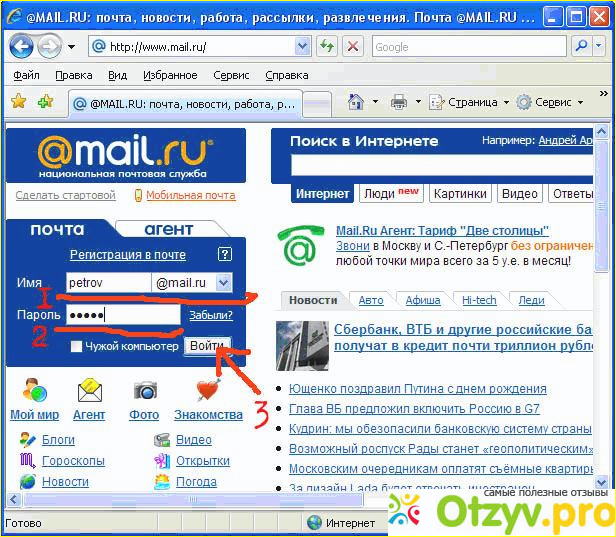 Персональный спам-фильтр. Получаете ли вы сообщения от служб, на которые вы не подписывались или от которых не можете отписаться? Нажмите «Спам», и все последующие письма от отправителя будут автоматически отправляться в соответствующую папку. Читайте только важные для вас сообщения. Аватары. Переходить по приложениям с фотографиями получателей проще и удобнее. Электронная почта. Просматривайте всю свою переписку по электронной почте на одном экране, как в веб-версии. Приложение протестировано и совместимо с Android версии 4.0 и выше. Особое внимание уделено стабильности и производительности на устройствах с Android 4. 4 и Android 5 Lolipop. Приложение было дополнительно проверено на следующих устройствах: Samsung Galaxy Series, HTC One, Sony Xperia Series.
Персональный спам-фильтр. Получаете ли вы сообщения от служб, на которые вы не подписывались или от которых не можете отписаться? Нажмите «Спам», и все последующие письма от отправителя будут автоматически отправляться в соответствующую папку. Читайте только важные для вас сообщения. Аватары. Переходить по приложениям с фотографиями получателей проще и удобнее. Электронная почта. Просматривайте всю свою переписку по электронной почте на одном экране, как в веб-версии. Приложение протестировано и совместимо с Android версии 4.0 и выше. Особое внимание уделено стабильности и производительности на устройствах с Android 4. 4 и Android 5 Lolipop. Приложение было дополнительно проверено на следующих устройствах: Samsung Galaxy Series, HTC One, Sony Xperia Series.
Почтовое приложение — Mail.ru от Mail.Ru
Официальное клиентское приложение Mail.ru для iPhone, iPad, iPod Touch.
Быстрое и простое в использовании почтовое приложение, поддерживающее несколько почтовых ящиков Mail.ru, Gmail, Yahoo !, AOL, iCloud, Hotmail, Outlook, GMX и любые другие почтовые ящики с поддержкой IMAP или POP3!
Отправка и получение писем.Делитесь фотографиями и документами. Узнавайте о новых сообщениях практически мгновенно благодаря push-уведомлениям. Настройте время, папки и службы, для которых вы хотите получать уведомления. Персонализированный спам-фильтр защитит вас от надоедливой массовой рассылки. Оставайтесь на связи с приложением Mail.ru Mail!
— — — — — — — —
Кстати, разработчики не могут отвечать на комментарии в App Store. Поэтому присылайте свои запросы, жалобы и предложения через раздел «Обратная связь» приложения или по электронной почте на адрес [адрес электронной почты защищен] Мы всегда ответим на ваше письмо!
— — — — — — — —
— Поддержка нескольких учетных записей.Добавьте все свои почтовые ящики и легко переключайтесь между ними. Теперь переключаться между рабочими и личными учетными записями электронной почты так же просто, как переключаться между папками в одном почтовом ящике.
— Полная синхронизация. Неважно, используете ли вы свой компьютер или мобильное устройство, чтобы читать, отмечать или перемещать электронную почту. Все ваши изменения будут сохранены на сервере и синхронизированы между устройствами.
— Адресная книга Mail.ru. Когда вы составляете электронное письмо, ваш список контактов и предложения автозаполнения будут включать адреса электронной почты из вашей локальной адресной книги, а также с сервера.Адреса электронной почты, на которые вы пишете чаще всего, будут отображаться на отдельной вкладке в вашем списке контактов для быстрого и легкого доступа.
— Полный поиск почты Воспользуйтесь поиском, чтобы быстро найти любое письмо в своем почтовом ящике. Фильтры помогут вам уточнить поиск и быстрее найти то, что вы ищете.
— Push-уведомления для новой почты. Вы узнаете о новом сообщении почти мгновенно, если ваше устройство iOS подключено к сети.
— Фильтрация уведомлений Установите время, когда вы хотите получать уведомления; выбрать определенные службы и папки; или создайте собственный фильтр, чтобы получать только те уведомления, которые вам интересны!
— Кеширование почты.Ваша почта хранится в памяти вашего телефона и будет доступна офлайн. Читайте сообщения и просматривайте вложения в автобусе или за городом.
— Персонализированный спам-фильтр. Устали получать купоны по электронной почте? Получаете ли вы сообщения от сервисов, на которые давно подписались, но больше не читаете? Нажмите кнопку «Спам», и все последующие письма, полученные отправителем, будут автоматически помещены в папку «Спам». И вы сможете читать только важные для вас сообщения.
— Аватары в списке сообщений (можно отключить на iPhone и iPod).Фотографии в списке сообщений упрощают навигацию.
— Быстрые действия. Проведите пальцем по электронной почте справа налево, чтобы открыть меню действий с электронной почтой. Не открывая сообщение, вы можете отметить его как прочитанное, пометить, переместить или удалить.
— версия для iPad. Два режима отображения (портретный и альбомный) делают приложение удобным в использовании независимо от того, как вы держите планшет.
Mail.ru Настройки электронной почты, чтобы знать Mail.ru Email Настройки сервера IMAP
Служба поддержки BitRecover | 29 мая 2020 г. | Настройки электронной почты
Чтобы узнать Почта.ru Настройки электронной почты сначала , мы должны правильно знать настройки сервера входящей и исходящей почты. В этом блоге мы поговорим обо всех настройках, которые требуются при настройке Mail.ru Email.
Mail.ru предоставляет IMAP-доступ к вашей учетной записи Mail.ru, поэтому вы можете легко настроить учетную запись электронной почты Mail.ru в любых других почтовых клиентах, таких как Outlook, Gmail, Thunderbird, Windows Mail или мобильных устройствах, таких как Android, iPhone и т. Д. Также вы можете создавать резервные копии или экспортировать электронные письма из Mail.ru на другой электронный адрес / формат файла.
Итак, этот блог будет охватывать следующие темы :
- 1. IMAP, SMTP и POP3 Настройки почтового ящика Mail.ru.
- 2 . Действия по включению аутентификации 2F и генерации пароля приложения .
- 3 . Шаги к резервному копированию Mail.ru писем в другой формат электронной почты / файла.
Ниже приведены подробные сведения о настройках электронной почты Mail.ru. Вы можете скопировать те же реквизиты для настройки Mail.ru Email. Если у вас есть дополнительные вопросы, вы можете написать нам по адресу support@perfectdatasoftware.![]() com. Или вы можете войти в чат с: Свяжитесь с нами
com. Или вы можете войти в чат с: Свяжитесь с нами
| Настройки электронной почты | Номер порта |
|---|---|
Mail.ru IMAP Сервер входящей почты: | 993, требуется SSL / TLS (копия) |
Почта.ru POP3 Сервер входящей почты: | |
Mail.ru SMTP Сервер исходящей почты: | 25 или 587, незащищенный (Копия) |
Как включить 2 FA и сгенерировать пароль приложения в почте Mail.ru?
Если вы хотите использовать учетную запись электронной почты Mail.ru со сторонним доступом , вы можете создать пароль приложения с помощью , включив 2FA , и использовать тот же пароль приложения для входа в программное обеспечение.
- Вам необходимо добавить приложение для доступа третьих лиц вашей учетной записи электронной почты.
- Он покажет вам пароль приложения , вы можете просто скопировать этот пароль приложения.
Также посетите здесь, чтобы узнать больше 2FA и пароль приложения: https://github.com/rclone/rclone/issues/3637
Ищу резервную копию почты.ru Электронная почта в другой адрес электронной почты / форматы файловПолучите самый простой способ быстрого резервного копирования электронной почты Mail.ru. Поэтому у нас порекомендовали самое быстрое решение Mail.ru Мастер резервного копирования электронной почты
Вы можете создавать резервные копии электронных писем в более чем 25 форматах электронной почты / файлов, таких как: PST, PDF, MBOX, Gmail, IMAP, Office 365, Exchange Server и т. Д. Кроме того, он поддерживает нескольких языков . Вы также можете выполнить пакетную миграцию. Программное обеспечение поддерживает более 85 приложений-источников электронной почты.Кроме того, вы можете выполнить выборочное резервное копирование , используя параметр Фильтр даты ..
Д. Кроме того, он поддерживает нескольких языков . Вы также можете выполнить пакетную миграцию. Программное обеспечение поддерживает более 85 приложений-источников электронной почты.Кроме того, вы можете выполнить выборочное резервное копирование , используя параметр Фильтр даты ..
Пожалуйста, нажмите на расположенную ниже кнопку Загрузить сейчас , чтобы установить программное обеспечение.
Посмотрите этот видеоурок Завершите процесс резервного копирования электронной почты Mail.ru
Итак, в приведенном выше демонстрационном видео вы получите все шаги резервного копирования. Программа очень удобна для пользователя. Таким образом, вы можете легко создавать резервные копии электронных писем.
- Вам нужно просто выбрать сервер IMAP в качестве исходной учетной записи электронной почты.
- После этого введите учетные данные (адрес электронной почты и пароль), хост IMAP, номер порта.
- Щелкните кнопку входа в систему.
- Выберите нужную папку в левой части панели программного обеспечения.
- Выберите вариант сохранения, например приложение электронной почты / формат файла ».
- Последний щелчок по кнопке Backup и успешное преобразование.
ПРИМЕЧАНИЕ: Чтобы узнать больше о полном процессе резервного копирования, вы также можете попробовать бесплатную пробную версию лучшего инструмента Mail.ru Мастер резервного копирования электронной почты , демоверсия преобразует 25 писем в папке после успешной пробной версии.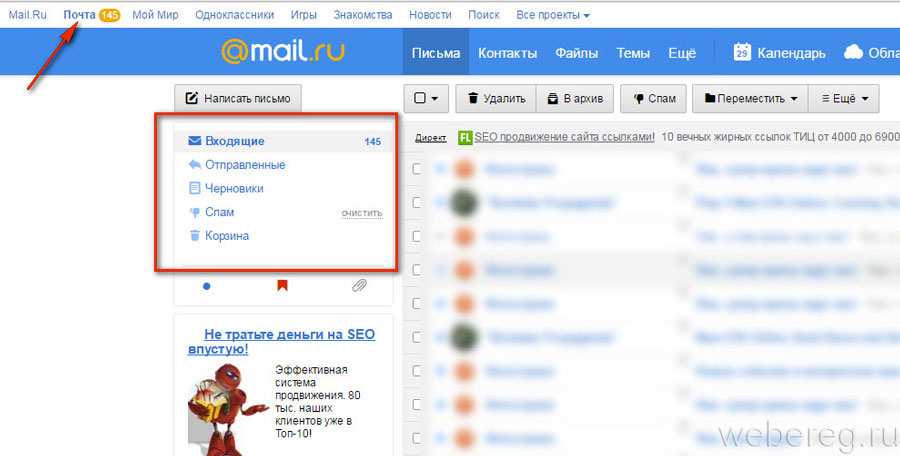 Вы можете приобрести лицензионную версию, чтобы экспортировать полные данные из электронной почты Mail.ru в любое приложение / формат файла электронной почты без каких-либо проблем.
Вы можете приобрести лицензионную версию, чтобы экспортировать полные данные из электронной почты Mail.ru в любое приложение / формат файла электронной почты без каких-либо проблем.
Заключение: В этом блоге мы рассказали о Mail.ru Email Настройки , шаги по созданию пароля приложения . Также замечательная утилита для резервного копирования писем Mail.ru.
Работа, преимущества, бизнес-модель, история основания
Mail.Миссия Ru — создавать лучшие сервисы для общения и развлечения.
Mail.Ru — компания, предоставляющая Интернет-услуги. Компания управляет пятью отчетными бизнес-сегментами:
Программисты Евгений Голанд, Михаил Зайцев и Алексей Кривенков владели фирмой DataArt в Санкт-Петербурге, Россия. В 1998 году они выделили бесплатную компанию по обслуживанию электронной почты под названием Port.Ru. Их предприятие получило ранние инвестиции в размере 1 миллиона долларов от известного инвестора Джеймса Мелчера. К 2000 году она быстро выросла и стала ведущей службой электронной почты в России.
Дальнейшему расширению помешал крах пузыря доткомов, вынудивший компанию искать партнеров для слияния. В 2001 году Юрий Мильнер, менеджер интернет-компании NetBridge, убедил предпринимателя Игоря Линшица поддержать слияние Port.Ru и NetBridge. Линшиц согласился, и слияние произошло, и фирма переименовалась в Mail.Ru. Мильнер стал ее генеральным директором.
В течение следующего десятилетия Mail.Ru представил множество новых сервисов, включая поиск в Интернете, игры и социальные сети.В 2010 году компания была реорганизована, и была создана холдинговая компания Mail.Ru Group для наблюдения за ее различными подразделениями. Позднее в том же году она стала публичной, став первой российской фирмой, котирующейся на Лондонской фондовой бирже. В 2013 году он запустил My.com в США.
Бизнес-модель Mail.ru
Сегменты клиентов Mail.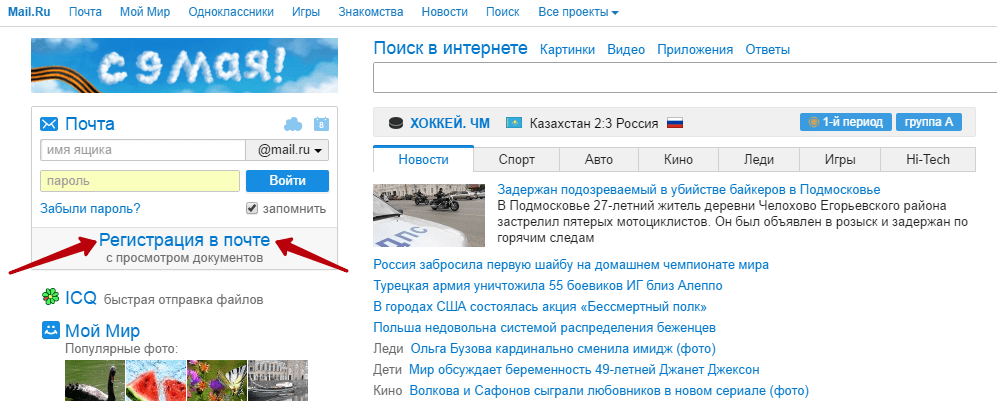 Ru имеет сегментированную рыночную бизнес-модель, в которой группы клиентов имеют несколько разные потребности. Компания ориентирует свои предложения на потребителей и предприятия.
Ru имеет сегментированную рыночную бизнес-модель, в которой группы клиентов имеют несколько разные потребности. Компания ориентирует свои предложения на потребителей и предприятия.
Mail.Ru предлагает два основных ценностных предложения: доступность и бренд / статус.
Компания обеспечивает доступность, предоставляя широкий спектр опций. Он предлагает широкий спектр интернет-услуг, включая электронную почту, социальные сети, обмен мгновенными сообщениями, онлайн-игры (социальные, мобильные и MMO), поиск, электронную коммерцию и облачное хранилище.
Благодаря успеху компания создала сильный бренд. Его рейтинг:
- Это крупнейшая интернет-компания в России, ежемесячно предоставляющая услуги 94% интернет-пользователей в стране, и на их долю приходится 33% времени, которое они проводят в сети.
- Ему принадлежит лучшая в стране служба электронной почты и крупнейший интернет-портал (Mail.Ру)
- Его служба электронной почты занимает шестое место в мире по количеству активных пользователей в месяц
- Управляет двумя из трех крупнейших русскоязычных социальных сетей в Интернете («Одноклассники» и «Мой мир»).
- Управляет двумя крупнейшими сетями обмена мгновенными сообщениями в России (Mail.Ru Agent и ICQ).
- Управляет крупнейшей в России платформой для онлайн-игр
Mail.Ru насчитывает более 3500 сотрудников в 10 офисах по всему миру.
КаналыПочта.Основным каналом Ru для потребителей является коллекция веб-сайтов, а для бизнеса — группа прямых продаж. Компания продвигает свои предложения через свои страницы в социальных сетях, рекламу (в Интернете, на телевидении, радио и на открытом воздухе) и участие в конференциях.
Отношения с клиентами Отношения с клиентами Mail.Ru в основном являются автоматическими. Клиенты используют его услуги через основную платформу, имея ограниченное взаимодействие с сотрудниками.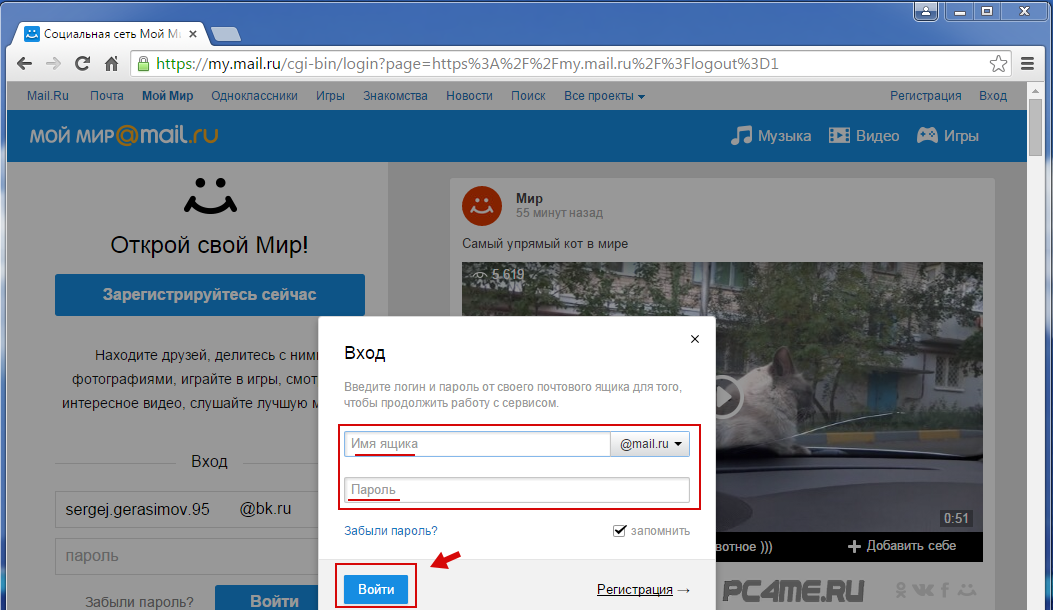
Тем не менее, существует компонент персональной помощи в виде поддержки по телефону и электронной почте.
Основные виды деятельности Бизнес-модельMail.Ru предусматривает проектирование, разработку и предоставление услуг, а также поддержку и обновление платформы для клиентов.
Ключевые партнерыMail.Ru имеет следующих ключевых партнеров:
Стартапы — Компания инвестирует в эти фирмы, уделяя особое внимание тем, у кого на стадии масштабирования есть онлайн-проекты, ориентированные на глобальный рынок
Разработчики приложений — Компания работает с разработчиками, чтобы помочь им в разработке своих игр, участвуя на различных этапах от концепции до запуска; специальные услуги, включая консультации по дизайну, тестирование и отладку, тестирование игрового процесса, звуковой дизайн, а также создание музыки и текста
Академические учреждения — Компания работает с колледжами и университетами, предлагая курсы в таких областях, как программирование и веб-разработка, чтобы помочь создать технический персонал
Ключевые ресурсыПочта.Основные ресурсы Ru — это человеческие ресурсы, в которые входят инженеры, которые проектируют и разрабатывают услуги, продавцы, которые их продвигают, и персонал службы поддержки клиентов, оказывающий поддержку.
Значительное количество сотрудников компании имеют большой опыт работы с продуктами и техническую подготовку, что позволяет им играть важную роль в разработке продуктов. Наконец, компания уделяет большое внимание своей интеллектуальной собственности с несколькими патентами и товарными знаками.
Структура затратПочта.Ru имеет структуру, ориентированную на затраты, направленную на минимизацию затрат за счет значительной автоматизации и предложений с низкой ценой. Самый большой драйвер затрат — это расходы на персонал.
Другие основные движущие силы лежат в области агентских / партнерских гонораров, хостинга серверов, аренды / обслуживания офисов и маркетинга.
Потоки доходовMail.Ru имеет четыре потока доходов: услуги онлайн-рекламы, продажи MMO-игр, услуги сообщества с добавленной стоимостью и «прочие» доходы.
Резервная почта.Электронные письма Ru вместе с приложениями
Редакция | 5 июня 2019 г. | Резервная копия
Ручного метода резервного копирования электронной почты Mail.Ru не существует. Поэтому рекомендуется использовать любое стороннее решение, с помощью которого вы можете получить безопасную и надежную резервную копию Mail.Ru. Но теперь проблема в том, что для загрузки писем Mail.Ru доступно множество инструментов, поэтому трудно найти лучший.Теперь мы собираемся предложить вам лучшее и надежное решение для выполнения этой задачи.
Mail.Ru — российская интернет-компания, предоставляющая пользователям различные виды услуг. Это самый заслуживающий доверия бренд на российском рынке, который в 1998 году начал предлагать множество продуктов для онлайн-коммуникаций, таких как услуги электронной почты, платформа социальных сетей, службы обмена мгновенными сообщениями, онлайн-игры и социальные игры, платформы электронной коммерции, облачные хранилища и многое другое.
Как загрузить почту.Электронные письма Ru?Скачайте программу резервного копирования Mail.Ru , чтобы создавать неограниченные резервные копии файлов Mail.Ru. Инструмент позволяет скачивать электронные письма Mail.Ru вместе с вложениями. С помощью этого программного обеспечения вы можете легко создавать резервные копии электронных писем Mail.Ru в PST, PDF, MBOX, MSG, EML, EMLX, HTML, RTF, DOC и других форматах файлов. Он также позволяет напрямую импортировать файлы Mail.Ru в Gmail, Office 365, Lotus Notes, Thunderbird и другие почтовые сервисы. Мастер резервного копирования электронной почты полностью свободен от любых рисков.Инструмент имеет очень простой пользовательский интерфейс.
Шаги по резервному копированию писем Mail.Ru1. Запустите мастер резервного копирования электронной почты и выберите службу Mail.Ru на левой панели.
2. Теперь введите учетные данные и нажмите кнопку «Войти».
3. Выберите требуемый вариант сохранения файла, а также имя файла и путь назначения.
4. Наконец, нажмите кнопку Backup , чтобы начать процесс резервного копирования.
Зачем делать резервную копию Mail.Ru?- Вы можете получить доступ к резервной копии в любом месте и в любое время без подключения к Интернету.
- Если ваш аккаунт заблокировали, то резервная копия Mail.Ru вам очень поможет.
- В случае случайного удаления, резервная копия Mail.Ru поможет вам восстановить электронные письма.
- Двойной шанс сохранить в безопасности самые важные электронные письма.
- Импортируйте файлы Mail.Ru в различные форматы файлов и в почтовые службы.
- Скачайте письма Mail.Ru со всеми прикрепленными файлами.
- Эта программа для резервного копирования электронной почты Mail.Ru имеет очень простой графический интерфейс.
- Вы можете загрузить и запустить это программное обеспечение на любой платформе Windows.
- Для простоты средство предоставляет несколько вариантов соглашений об именах файлов.
- Всегда сохраняет полную структуру папок и подпапок.
- Вы можете просмотреть необходимое место, в котором вы хотите сохранить данные.
Эта статья посвящена резервному копированию писем Mail.

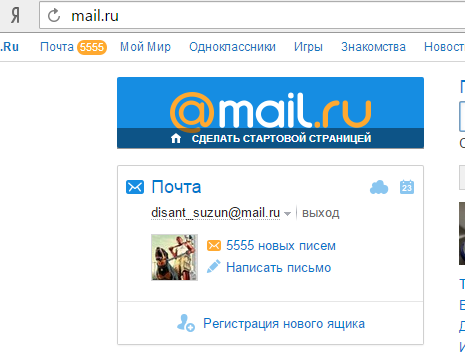 Вы можете оставить поле пустым, так как почтовый клиент попытается получить его автоматически.
Вы можете оставить поле пустым, так как почтовый клиент попытается получить его автоматически. Как именно он будет их использовать — решать ему. Мы, со своей стороны, постоянно совершенствуем свои инструменты борьбы с авторегистрациями и спамерами. Если мы фиксируем такие активности, мы сразу же принимаем меры, основной это адрес или временный — роли в данном случае не играет», — говорит представитель MRG.
Как именно он будет их использовать — решать ему. Мы, со своей стороны, постоянно совершенствуем свои инструменты борьбы с авторегистрациями и спамерами. Если мы фиксируем такие активности, мы сразу же принимаем меры, основной это адрес или временный — роли в данном случае не играет», — говорит представитель MRG.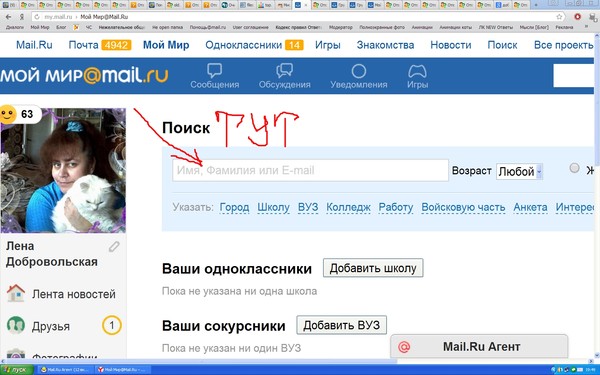
 Мы планируем добавить такую функцию в один из наших будущих выпусков, однако пока не можем назвать конкретную дату.
Мы планируем добавить такую функцию в один из наших будущих выпусков, однако пока не можем назвать конкретную дату.